win11电脑开机时显示的名字怎么改 win11修改开机账户名称的方法
更新时间:2024-02-20 08:25:20作者:big100
Win11电脑是近期备受瞩目的操作系统,它带来了许多新的功能和改进,而在我们使用Win11电脑时,开机时显示的账户名称可能需要进行修改。如何改变Win11电脑开机时显示的名字呢?下面将为大家介绍一种简单的方法。无论是出于个人喜好还是隐私保护的考虑,我们都可以通过这种方法轻松地修改Win11电脑的开机账户名称,让它更符合我们的需求。让我们一起来了解具体的操作步骤吧!
1、在任务栏 搜索 ,输入【控制面板】,点击【打开】。
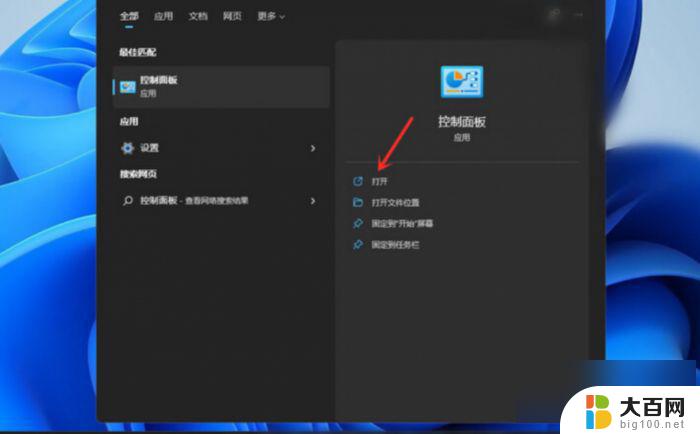
2、在用户帐户设置内点击【用户帐户】。
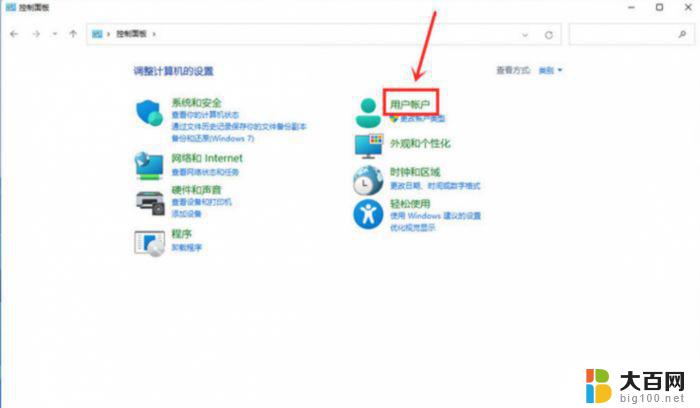
3、点击【用户帐户】。
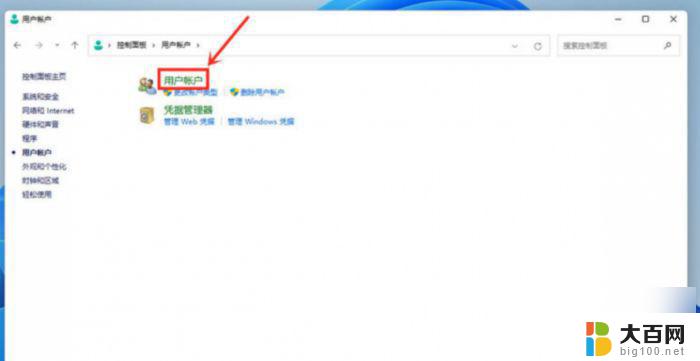
4、然后选择更改帐户名称,继续点击【更改帐户名称】。
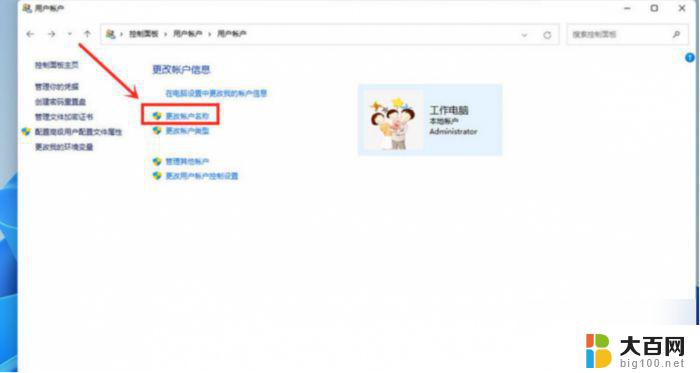
5、然后输入想要改的名字,点击【更改名称】即可。
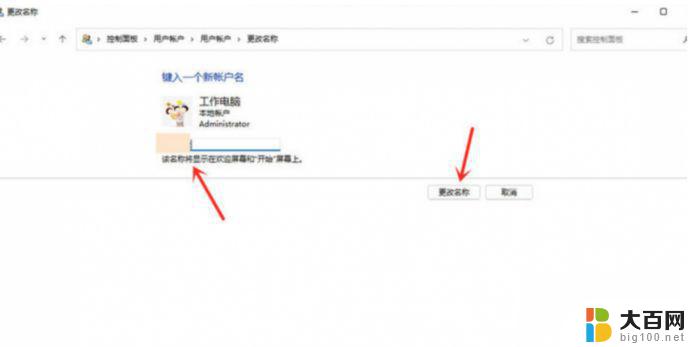
好了,今天的分享就到这里了。想要学习更多软件教程就来 IT百科 ,快快收藏吧,更多精彩不容错过!
以上是如何更改Win11电脑开机时显示的名称的全部内容,如果你也遇到了同样的情况,请参考我的方法来处理,希望对大家有所帮助。
win11电脑开机时显示的名字怎么改 win11修改开机账户名称的方法相关教程
- win10电脑开机界面的名字怎么改 win10电脑怎么设置开机用户名
- win10没有更改账户选项 Win10无法更改账户名称
- win11如何更改txt后缀 记事本扩展名修改方法(Windows11)
- win11 改为本地账户登录 Win11使用本地账户登录的教程
- win11打印共享提示指定的网络名不再可用 Win11打印机共享网络名无效的解决方法
- win11连接到共享打印机需要用户名和密码 Win11共享打印机设置用户名和密码
- pubg可以改名字吗 怎么获得吃鸡改名卡
- win11每次开机怎么跳过微软账号登录 Win11开机如何直接跳过登录微软账户
- win11页面文件名称 如何查看页面文件名称
- win11如何更改记事本的文件类型 win11如何更改文件类型后缀名
- 国产CPU厂商的未来较量:谁将主宰中国处理器市场?
- 显卡怎么设置才能提升游戏性能与画质:详细教程
- AMD,生产力的王者,到底选Intel还是AMD?心中已有答案
- 卸载NVIDIA驱动后会出现哪些问题和影响?解析及解决方案
- Windows的正确发音及其读音技巧解析:如何准确地发音Windows?
- 微软总裁:没去过中国的人,会误认为中国技术落后,实际情况是如何?
微软资讯推荐
- 1 显卡怎么设置才能提升游戏性能与画质:详细教程
- 2 ChatGPT桌面版:支持拍照识别和语音交流,微软Windows应用登陆
- 3 微软CEO称别做井底之蛙,中国科技不落后西方使人惊讶
- 4 如何全面评估显卡配置的性能与适用性?快速了解显卡性能评估方法
- 5 AMD宣布全球裁员4%!如何影响公司未来业务发展?
- 6 Windows 11:好用与否的深度探讨,值得升级吗?
- 7 Windows 11新功能曝光:引入PC能耗图表更直观,帮助用户更好地监控电脑能耗
- 8 2024年双十一七彩虹显卡选购攻略:光追DLSS加持,畅玩黑悟空
- 9 NVIDIA招聘EMC工程师,共同推动未来技术发展
- 10 Intel还是AMD游戏玩家怎么选 我来教你双11怎么选CPU:如何在双11选购适合游戏的处理器
win10系统推荐
系统教程推荐
- 1 win11文件批给所有权限 Win11共享文件夹操作详解
- 2 怎么清理win11更新文件 Win11清理Windows更新文件的实用技巧
- 3 win11内核隔离没有了 Win11 24H2版内存隔离功能怎么启用
- 4 win11浏览器不显示部分图片 Win11 24H2升级后图片无法打开怎么办
- 5 win11计算机如何添加常用文件夹 Win11文件夹共享的详细指南
- 6 win11管理应用权限 Win11/10以管理员身份运行程序的方法
- 7 win11文件夹内打开图片无预留 Win11 24H2升级后图片无法打开怎么办
- 8 win11访问另外一台电脑的共享文件夹 Win11轻松分享文件的方法
- 9 win11如何把通知关闭栏取消 win11右下角消息栏关闭步骤
- 10 win11安装更新0x800f081f Win11 23H2更新遇到错误代码0x800f081f怎么处理